Trình chỉnh sửa môi trường nhanh chóng: Trình chỉnh sửa biến môi trường dành cho Windows 11/10
Rapid Environment Editor ( RapidEE ) là một công cụ chỉnh sửa biến môi trường cung cấp cho bạn một GUI nhỏ xinh giúp quản lý các giá trị Môi trường. Trình chỉnh sửa giá trị Môi trường Windows(Windows Environment) mặc định có thể tạo ra nhiều vấn đề - vì bạn có thể vô tình nhập sai đường dẫn và bỏ trống khoảng trắng hoặc ký tự đặc biệt. Sử dụng công cụ này, chúng tôi có thể tránh những sai lầm như vậy, bởi vì Rapid EE có một Trình kiểm tra(Checker) lỗi tích hợp sẽ tự động kiểm tra các tên đường dẫn và tên tệp không hợp lệ, mà tôi thấy hữu ích nhất, vì bạn không cần phải là người hiểu biết về công nghệ người để thực hiện những thay đổi như vậy.
Đọc về(Read about) : Đường dẫn biến môi trường hệ thống & môi trường người dùng.(System & User Environment Variables Paths.)
Trình chỉnh sửa môi trường(Environment Editor) nhanh dành cho hệ thống Windows
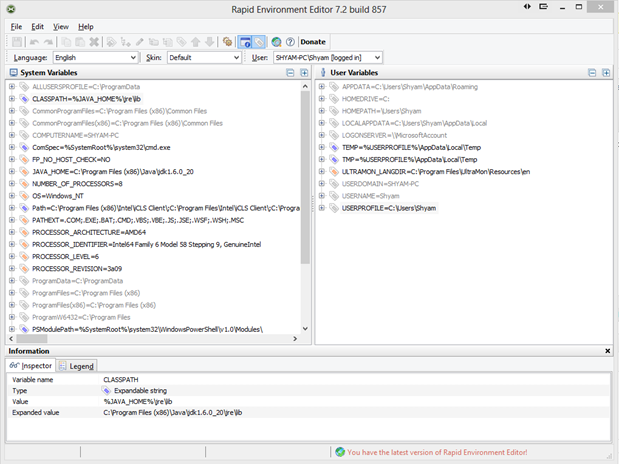
Rapid Environment Editor có hai cột, một cột dành cho Biến hệ thống(System Variables) và một cột khác dành cho biến Người dùng(User) . Các biến môi trường có một cây có thể chỉnh sửa, giúp hiểu và xác minh đường dẫn dễ dàng hơn nhiều. Bật khi nhấp chuột phải. Nó hiển thị cho bạn các tùy chọn khác nhau để quản lý các giá trị, như thể hiện trong hình ảnh bên dưới.
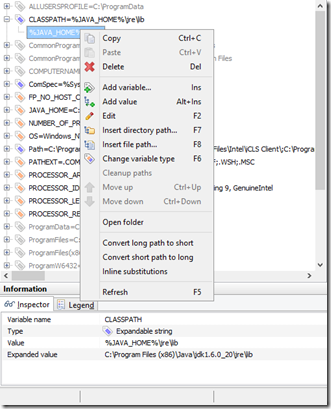
Rapid EE hỗ trợ File Explorer , vì vậy bạn không cần phải nhập đường dẫn. Chỉ cần(Just) duyệt qua đường dẫn bằng File Explorer và chọn đường dẫn. Nhấp chuột phải và chọn tùy chọn Chèn(Insert) thư mục để lấy File , Explorer . Bạn cũng có thể sắp xếp lại các giá trị bằng một tính năng kéo và thả đơn giản. Một tính năng hữu ích khác là khả năng sao lưu các giá trị dưới dạng khóa đăng ký để nếu bạn làm hỏng, bạn luôn có thể khôi phục bản sao lưu khóa đăng ký để hoàn nguyên các thay đổi của mình.
Rapid EE cũng hỗ trợ các tham số dòng lệnh; bạn có thể tìm thấy cú pháp và cách sử dụng và liên kết tải xuống tại đây(here)(here) . Ứng dụng này cũng hỗ trợ chế độ di động, vì vậy các chuyên gia CNTT có thể dễ dàng mang nó đến trang web của khách hàng. Để làm điều này, chỉ cần tạo một rapidee.initệp trống trong thư mục ứng dụng.
Nói tóm lại, nó là một ứng dụng nhỏ hay và tôi dám khẳng định đây là một ứng dụng cần có cho các Chuyên gia CNTT - một bổ sung tốt cho Bộ công cụ USB của bạn.(In short, it is a nice little application and I dare say it’s a must-have application for IT Professionals – a good addition to your USB Toolkit.)
Đọc(Read) : Cách thêm hoặc chỉnh sửa Biến môi trường PATH trong Windows .
Related posts
Best Network Monitoring Tools miễn phí cho Windows 10
System & User Environment Variables Trong Windows 10 đã giải thích
Làm thế nào để thêm Environment Variables để Context Menu trong Windows 10
RSAT Missing DNS server Công cụ trong Windows 10
Cách mở System Properties trong Windows 10 Control Panel
Cách ngăn chặn hoặc cho phép App access đến File System trong Windows 10
RegCool là Registry Editor software tiên tiến cho Windows 10
System Reserved Partition trong Windows 11/10 là gì
Làm thế nào để Tạo hoặc Restore System Image trong Windows 10
Registry Editor không mở, đâm hoặc ngừng hoạt động trong Windows 10
System Control Panel System ở đâu trong Windows 10, bây giờ?
Run DISM Offline Để sửa chữa Windows 10 System Image backup
Cách tạo System Recovery Drive trong Windows 11/10
MiTeC Network Scanner có nghĩa là cho IT & System Administrators
Cách hiển thị Details pane bằng File Explorer trong Windows 10
Cách sử dụng Scoop package management tool trên Windows 10
Best Free Video Metadata Editor software cho Windows 10
EventSentry Light: System and Log Monitoring software miễn phí
Không có âm thanh trong Windows 10 Video Editor
Best Open Source Audio Editor Software miễn phí cho Windows 11/10
